Kai formulė langelyje skiriasi nuo kitų langelių lentelės stulpelyje, šalia to langelio bus rodomas įspėjimo indikatorius. Tai nebūtinai reiškia, kad formulė yra klaidinga, bet nurodo, kad yra išimtis.
Apskaičiuoto stulpelio išimtys kuriamos tuomet, kai atliekate vieną iš šių veiksmų:
-
Įvedate kitus duomenis nei formulė, esanti apskaičiuoto stulpelio langelyje.
-
Apskaičiuoto stulpelio langelyje įveskite formulę, tada sparčiosios prieigos įrankių juostoje spustelėkite Anuliuoti

-
Įvedate naują formulę į apskaičiuojamąjį stulpelį, kuriame jau yra viena ar daugiau išimčių.
-
Į apskaičiuotą stulpelį kopijuojate duomenis, kurie neatitinka apskaičiuoto stulpelio formulės.
Pastaba: Jei nukopijuotuose duomenyse yra formulė, ji perrašo duomenis, esančius apskaičiuotame stulpelyje.
-
Perkelkite arba panaikinkite kitoje darbalapio srityje esantį langelį, kurį nurodo viena iš apskaičiuoto stulpelio eilučių.
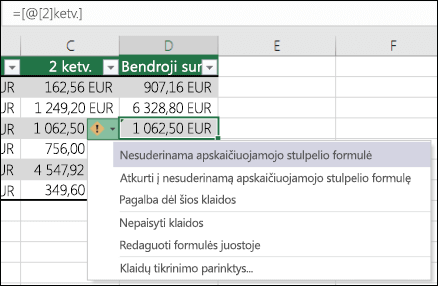
Kontekstiniame meniu rodomos parinktys, kaip išspręsti šį įspėjimą.
|
Pasirinkite |
Norėdami |
|---|---|
|
Atkurti apskaičiuojamojo stulpelio formulę |
Padarykite formulę nuoseklią atkurdami raštą iš apskaičiuojamojo stulpelio. |
|
Nepaisyti klaidos |
Pašalinkite klaidos indikatorių, jei, pvz., nenuoseklumas formulėje yra tyčia arba dėl kitų priežasčių priimtinas. |
|
Redaguoti formulės juostoje |
Peržiūrėkite formulės sintaksę ir patikrinkite, ar langelio nuorodos tinkamos. |
|
Klaidų tikrinimo parinktys |
Jei nebenorite matyti šio tipo indikatoriaus darbalapiuose, išjunkite šią parinktį: Dalyje Failo > parinktys > Formulės > Klaidų tikrinimo taisyklės išvalykite žymės langelį Nesuderinama apskaičiuoto stulpelio formulė lentelėse, tada spustelėkite Gerai. |
Reikia daugiau pagalbos?
Visada galite paklausti „Excel“ technologijų bendruomenės specialisto arba gauti palaikymo bendruomenėse.
Taip pat žr.
Vaizdo įrašas: "Excel" lentelės kūrimas ir formatavimas
Lentelės dydžio keitimas įtraukiant stulpelių ir eilučių
Duomenų diapazono arba duomenų lentelėje filtravimas
Lentelės konvertavimas į diapazoną
Struktūrinių nuorodų naudojimas su "Excel" lentelėmis










